
Главная страница Случайная страница
КАТЕГОРИИ:
АвтомобилиАстрономияБиологияГеографияДом и садДругие языкиДругоеИнформатикаИсторияКультураЛитератураЛогикаМатематикаМедицинаМеталлургияМеханикаОбразованиеОхрана трудаПедагогикаПолитикаПравоПсихологияРелигияРиторикаСоциологияСпортСтроительствоТехнологияТуризмФизикаФилософияФинансыХимияЧерчениеЭкологияЭкономикаЭлектроника
Выход из Microsoft Word
|
|
Для завершения работы с Microsoft Word необходимо закрыть окно программы (кнопка закрытия окна r, или комбинация клавиш Alt + F4).
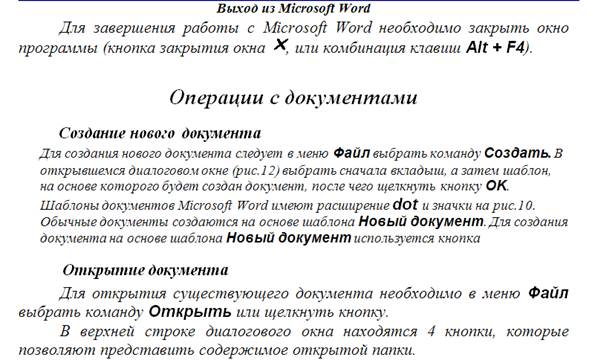
4. Сохраните документ под именем Работа1_1
5. Во вторую строку после второго слова вставьте последнее предложение текста, выделите его сиреневым цветом.
6. Замените четвертый абзац документа этим же фрагментом
7. В конце текста вставьте символ - охраняемый знак: ®.
8. Установите масштаб просмотра документа - 88%
9. Установите параметры страницы 1, 7 см со всех сторон
10. Сохраните изменения в документе Работа1_2
11. Отобразите оба документа одновременно на экране
Задание В
Для выполнения задания изучите меню Сервис – Настройка и Сервис - Параметры и выполните следующие действия:
1. Поставьте пароль на открытие документа Работа1_2
2. Задайте режим, при котором в меню сразу отображаются все команды
3. Отобразите знаки абзацев в документе Работа1_2
Задание С
Составьте инапишите инструкцию в файле Работа1_3 для выполнения следующих пунктов:
1. Как рекомендовать доступ к файлу только для чтения
2. Как отключить всплывающие подсказки
3. Как отобразить границы текста документа
Персональное задание: 8 вариант
Задание А
1. Создайте новый документ
2. Установите режим просмотра документа – режим структуры.
3. Наберите следующий текст:


4. 
Сохраните документ под именем Работа1_1.
5. Во вторую строку после второго слова вставьте последнее предложение текста, выделите его желтым цветом.
6. Замените второй абзац документа этим же фрагментом.
7. В конце текста вставьте символы двойных открывающихся и закрывающихся кавычек: “ ”.
8. Установите масштаб просмотра документа - 104%.
9. Установите параметры страницы 1, 6 см со всех сторон.
10. Сохраните изменения в документе Работа1_2.
11. Отобразите оба документа одновременно на экране.
Задание В
Для выполнения задания изучите меню Сервис – Настройка и Сервис - Параметры и выполните следующие действия:
4. Включите эффект «развертывание» при выборе меню
5. Отобразите знаки табуляции в документе Работа1_2.
6. Включит е режим автосохранения документа Работа1_2 через 8 минут
Задание С
Составьте инапишите инструкцию в файле Работа1_3 для выполнения следующих пунктов:
1. Как отобразить знаки пробелов в документе
2. Как установить для двусторонней печати смену левого и правого поля на нечетных страницах
3. Как отключить горизонтальную полосу прокрутки
Персональное задание: 9 вариант
Задание А
1. Создайте новый документ
2. Установите режим просмотра документа – режим разметки.
3. Наберите следующий текст:
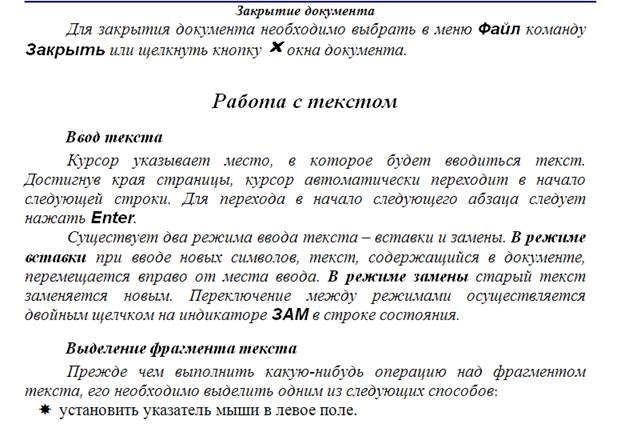
4. 
Сохраните документ под именем Работа1_1
5. Во вторую строку после первого слова вставьте последнее предложение текста, выделите его сиреневым цветом.
6. Замените третий абзац документа этим же фрагментом
7. В конце текста вставьте символ из шрифта Webdings: H.
8. Установите масштаб просмотра документа - 117%
9. Установите параметры страницы 1, 1 см со всех сторон
10. Сохраните изменения в документе Работа1_2
11. Отобразите оба документа одновременно на экране
Задание В
Для выполнения задания изучите меню Сервис – Настройка и Сервис - Параметры и выполните следующие действия:
1. Отключите вертикальную полосу прокрутки
2. Поставьте пароль на редактирование документа Работа1_2
3. Выключите режим, при котором панели инструментов Стандартная и Форматирование отображаются в одной строке
Задание С
Составьте инапишите инструкцию в файле Работа1_3 для выполнения следующих пунктов:
1. Как отключить строку состояния
2. Как включить эффект «соскальзывание» при выборе меню
3. Как рекомендовать доступ к файлу только для чтения
|